
İçindekiler:
- Yazar John Day [email protected].
- Public 2024-01-30 13:20.
- Son düzenleme 2025-01-23 15:13.

220v AC girişli HV9910 Evrensel LED sürücü
Adım 1: Giriş
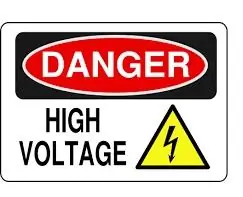
Dikkat: Bu tür bir güç kaynağının yapılması, yalnızca AC şebekesini kullanma konusunda deneyimli veya yetkin kişiler için önerilir. Bu nedenle, Yüksek voltajlarla uğraşma konusunda deneyimli değilseniz bu devreyi denemeyin.
Güç kaynağını test ederken çok dikkatli olunmalıdır. Bazı noktalar şebeke potansiyelinde olduğundan PCB'nin hiçbir noktasına dokunmayın. Devreyi kapattıktan sonra bile elektrik çarpmasını önlemek için büyük kondansatörün etrafındaki noktalara dokunmaktan kaçının. Kısa devreleri ve yangını önlemek için devreyi oluştururken çok dikkatli olunmalıdır.
HV9910, çok çeşitli giriş voltajlarından (8v ila 450v DC) LED dizilerini sürmek için kullanılan evrensel bir LED sürücüsüdür. Farklı watt LED dizi(ler)ini sürmek için çıkışta sabit akım sağlanması. HV9910'un veri sayfasından, HV9910'un demo kartı 2'nin (dosya ekli) dokümantasyonundan ve Uygulama notu AN-H48'den yardım aldım.
Yukarıda belirtilen bağlantılarda ve dosyalarda HV9910 ile ilgili birçok bilgi bulunmaktadır.
Bu devreyi bileşenlerin farklı değerlerini kullanarak (ekteki Excel dosyasına bakınız) 35 ila 40 volt DC ve 1 Amper akım çıkışı sağlamak için yaptım.
Bu projedeki farklı bir şey daha, yerel elektronik pazarlarımdan gerekli değerde bir indüktör bulamadığım için gerekli çıktıyı elde etmek için seri olarak iki indüktör kullanılmasıdır. Bu amaçla Supertex'ten bir saha mühendisinden yardım aldım ve gerekli çıktıyı elde etmek için aynı değerde iki özdeş indüktörü seri olarak kullanmada başarılı oldum.
Bu projede HV9910 için sıfırdan finale kadar bir PCB yaptım.
Ayrıca Eagle PCB cad yazılım şemasını ve bileşenlerin yerleştirilmesi ve herhangi bir kullanıcının ihtiyaç duyacağı değişiklikleri yapmak için kullanılan kart dosyalarını ekledim.
HV9910 yüzeye monte bir IC olduğundan, diğer bileşenlerin yanında PCB'nin alt tarafına lehimlenmiştir.
Adım 2: Gerekli Şeyler
Bu projeyi yapmak için gerekli olan bileşenlerin listesi aşağıdadır.
PCB yapmak için bakır levha boyutu 7.5cm x 7.5cm
PCB Aşındırma için Ferrik Klorür (Bu kimyasalı işlemek için lütfen lastik eldiven kullanın)
İnce Kum Kağıdı
Küçük bir keskin Bıçak veya bıçak
PCB'de delik delmek için küçük bir PCB matkap makinesi ve PCB delik boyutlarına göre farklı boyutlarda matkap uçları (.75 mm ila 1.5 mm)
PCB için toner transfer yöntemi için bir Ütü
Elektronik Parça listesi
C1 0.1uf 400v metal film kapasitörC2 22uf 400v elektrolitik kapasitör C3 1.0uf 400v metal film kapasitör C4 2.2uf 16v elektrolitik kapasitör C5 0.1uf 25v seramik yonga kapasitör C6 100pf seramik yonga kapasitör C7 0.47uf 400v metal film kapasitör CON1 AC AC Girişi (90v to 260v) CON2 LED LED konektörü (Çıkış 30v - 40v 1 Amp) D1 STTH2R06U VEYA STTA506 Ultra hızlı diyot D2 FR307 3 Amp diyot D3 FR307 3 Amp diyot D4 FR307 3 Amp diyot D5 FR307 3 Amp diyot IC1 HV9910BNG Evrensel LED sürücü L 1.4 Amp L2 1.0mH 1.4 Amp NTC 50 ohm THERMISTOR Q1 STD7NM50N VEYA FQP5N60C N-kanal FET R1 182K 1/4 watt Direnç R2 1K 1/4 watt Direnç R3 5K Değişken R-TRIM R4 1K 1/4 watt Direnç R5 470K 1/4 watt Direnç R6 1K 1/4 watt Direnç R7 0.22R 1 watt Direnç
Adım 3: PCB'yi yapalım ADIM 1
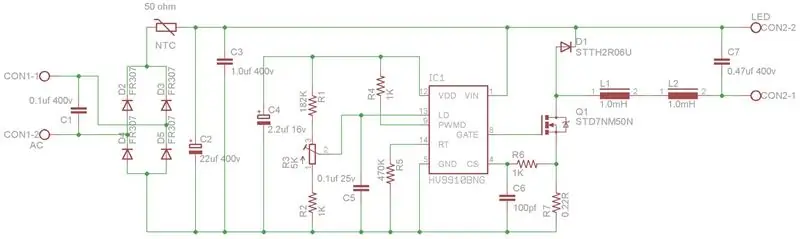
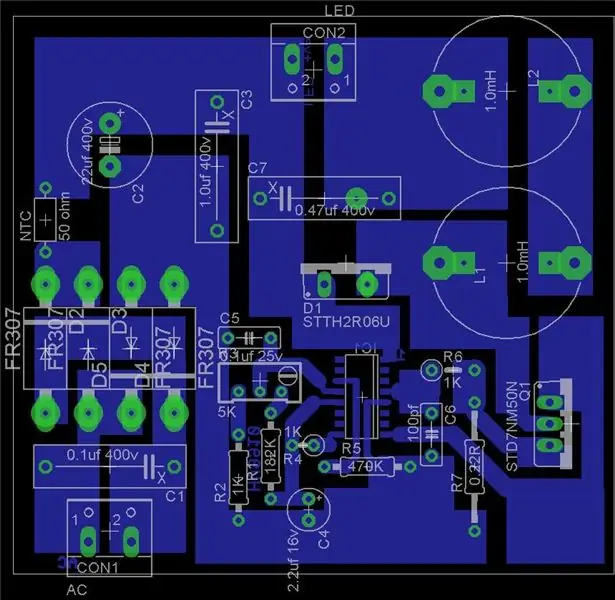

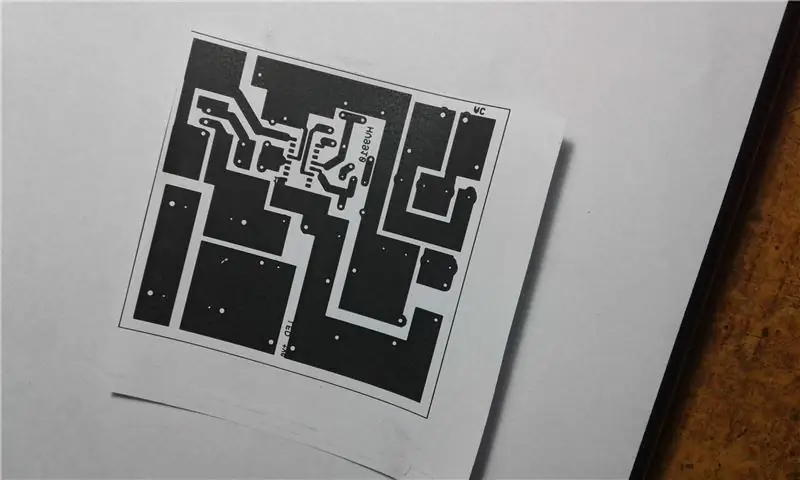
EAGLE yazılımını kullanarak panonun çıktısına ihtiyacınız var veya çıktı için ekteki PDF dosyasını kullanabilirsiniz. Sadece lazer yazıcıdan çıktı aldığınızdan emin olun, fotokopi ve inkjet yazıcı çalışmayacaktır. Çünkü PCB yapmak için toner transfer yöntemini kullanacağız. Bu yöntemde sadece lazer baskı çalışır.
PCB yapmak için bakır levhaya da ihtiyacınız var. Toner aktarımından önce bakır levhayı ince öğütmek ve temizlemek için çok ince zımpara kağıdı kullanın.
Kartondan çıkan çıktıyı bakır levhanın üzerine ters olarak yerleştirin.
Üzerine çok sıcak ütü koyun (Ütü çok sıcak konumda olmalıdır) bakır levha üzerindeki çıktı kağıdını hareket ettirmemeye dikkat edin. Ütü çok sıcak konumda olmalıdır, aksi takdirde kağıt üzerindeki toner bakır levhaya yapışmaz.
Ütüyü kağıt üzerinde kenardan kenara 3 ila 4 dakika boyunca hareket ettirin. Kağıdın bakır levhaya yapışacağını göreceksiniz. Tüm kağıtların bakır levhaya yapıştığından emin olun.
Kağıdın bakır levhaya tamamen yapıştığından emin olduğunuzda ütüyü çıkarın ve bakır levhayı birkaç dakika soğumaya bırakın.
Adım 4: PCB ADIM 2


Şimdi kağıdı bakır levhadan çıkarmamız gerekiyor. Bunun için küçük bir kap ılık su alın ve PCB'yi en az 30 dakika içine koyun. Bunu yaparak kağıdı çıkaracağız ve toner kağıt üzerinde kalacaktır. Kağıdı çıkarmak için ıslak kağıdı parmaklarınızla hafifçe ovalayın. Kağıdı nazikçe çıkarmak için yumuşak bir diş fırçası kullanabilirsiniz. (İyi çalışıyor).
PCB'yi aşındırma solüsyonuna koymadan önce lütfen toner izlerini kontrol edin, tüm çizgilerin ve yerlerin eksiksiz olmasına dikkat edin, diğer akıllıca PCB geçişlerinizi hassas bir şekilde düzenlemek için küçük kalıcı işaretleyici kullanın.
Adım 5: PCB ADIM 3



Şimdi üç yemek kaşığı demir klorür alın ve bir bardak su ekleyin. Çözümü ihtiyacınız kadar yapabilirsiniz. Bu solüsyonu tutarken lastik eldiven kullanın. PCB'yi aşındırma solüsyonuna koymadan önce lütfen toner izlerini kontrol edin, tüm satırların eksiksiz olmasına dikkat edin, diğer akıllıca PCB geçişlerinizi hassas bir şekilde düzenlemek için küçük kalıcı işaretleyici kullanın.
PCB'yi Demir Klorür çözeltisine koyun. Biraz ılık bir solüsyon kullanırsanız, dağlama işlemi hızlı çalışacak ve 5 ila 7 dakika arasında daha az zaman alacaktır. PCB tamamen dağlanana kadar kabı hareket ettirmeye (ayırmadan) devam edin. PCB'yi musluk suyuyla iyice yıkayın. Resme bak.
Adım 6: PCB ADIM 4



PCB'den yalnızca toneri çıkarmak için küçük bıçak veya keskin bıçak veya herhangi bir zımpara kağıdı kullanın. Ardından PCB'yi temizlemek için çok ince zımpara kağıdı kullanın.
Bakır izlerini korozyondan korumak istiyorsanız PCB üzerine herhangi bir koruyucu kimyasal katman koyabilirsiniz.
Adım 7: Bileşenleri PCB'ye Yerleştirme (Montaj)


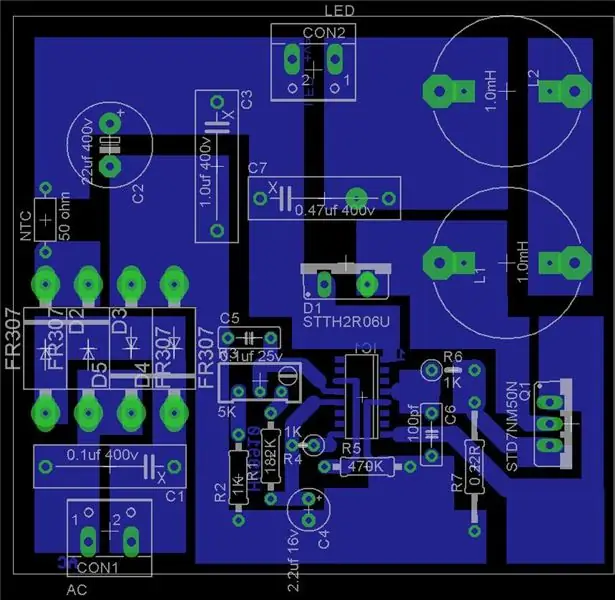
Bileşenleri PCB'ye eklemek için verilen bileşen yerleşimlerini kullanın. IC HV9910'u lehimlerken dikkatlice izleyin. üzerinde küçük bir daire var, bu HV9910'un pin 1'idir.
AC girişi 90 ila 265 volt
Çıkış 30 ila 40 volt DC 1 Amper koyun.
Önerilen:
Soundplant + 2 Bareconductive Board = 24 Girişli Dijital Enstrüman: 7 Adım

Soundplant + 2 Bareconductive Boards = 24 Girişli Dijital Enstrüman: Bu proje, CEISMC'deki (Bilim, Matematik ve Bilgisayarı Birleştiren Eğitim Merkezi) işim aracılığıyla bir iş projesi için bir belgelemedir. CEISMC, Georgia Tech'in Atlanta, GA'daki bir eğitim kanadıdır. Katıldığım program "GoS
Silgi Kullanarak USB Flash Sürücü Nasıl Yapılır - DIY USB Sürücü Kutusu: 4 Adım

Silgi Kullanarak USB Flash Sürücü Nasıl Yapılır | Kendin Yap USB Sürücü Kutusu: Bu blog, "Silgi Kullanarak USB Flash Sürücü Nasıl Yapılır | DIY USB Sürücü Kutusu" umarım beğenirsin
Çift Girişli Ses Anahtarlama Devresi: 6 Adım (Resimli)

Çift Girişli Ses Değiştirme Devresi: Tek bir kaynağı her dinlemek istediğinizde ses kablolarınızı takıp çıkarmanızı gerektiren bir hoparlör sistemi ve birden fazla girişe sahip olma sorununu hiç yaşadınız mı? Peki, senin için bir çözümüm var! Bu Eğitilebilirlik, çok şey yapmakla ilgilidir
Doğrudan Girişli Cep Telefonu Yuvası: 10 Adım
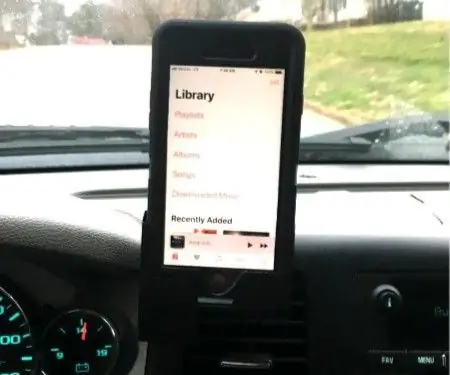
Direkt Girişli Cep Telefonu Yuvası: Biliyorum. Dünyanın benim kafamda bir deliğe ihtiyacım olduğu kadar başka bir cep telefonu tutucusuna ihtiyacı var. Şaşırtıcı bir şekilde, kamyonum için ihtiyaçlarıma uygun bir cep telefonu tutucusu bulamadım. İhtiyaçlarımın bu kadar egzotik olduğunu düşünmemiştim ama bulamadım
Bir Bilgisayarda Gerçekten Yapamayan Birden Çok Sabit Sürücü veya Optik Sürücü: 8 Adım

Bir Bilgisayarda Gerçekten Yapamayan Çoklu Sabit Sürücüler veya Optik Sürücüler: İLK EVARBu yüzden, yıllarca trolling ve okumadan sonra bunu öğretilebilir hale getirdim, sonunda kendiminkini yapacak cesaretim oldu. Kısaca size donanımın (bu durumda iki IDE sabit sürücü ve iki IDE optik sürücü) bir IDE m'ye nasıl kurulacağını gösteriyorum
